Преминаването към английското оформление на клавиатурата е необходимо доста често, дори и за тези, които не говорят този език. По-точно би било да се каже не „на английски“, а „на латински“, тъй като освен думите на английски, думите на други западноевропейски и американски езици трябва да се пишат на латиница. Има няколко начина за превключване на оформлението.
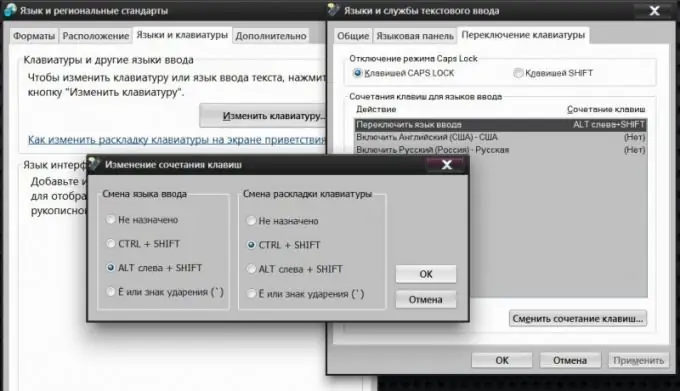
Инструкции
Етап 1
Използвайте клавишната комбинация, присвоена на операцията за превключване на езика за въвеждане в настройките на вашата операционна система. По подразбиране при инсталиране на Windows OS в настройките най-често се записва комбинацията от клавиши alt="Image" + shift. Други възможни опции са комбинацията от клавиши ctrl + shift или клавиш "Ё" (в английското оформление знакът за ударение `). Ако трябва да промените тази комбинация, потърсете съответната настройка през контролния панел. Отворете го, като изберете съответния елемент в главното меню, изберете раздела "Езици и регионални стандарти" и в раздела "Езици и клавиатури" кликнете върху бутона "Промяна на клавиатурата" Отидете в раздела "Превключване на клавиатурата", щракнете върху бутона "Промяна на клавишната комбинация" и изберете опцията за превключване на оформленията, която ви подхожда.
Стъпка 2
Използвайте съответната икона в областта за уведомяване на лентата на задачите (в "тавата") - тя показва текущия език за въвеждане с комбинация от букви ru / en. Щракването върху тази икона с левия бутон на мишката извежда контекстно меню, в което можете да изберете един от езиците, инсталирани в операционната система (включително английски).
Стъпка 3
Тази икона не трябва да се намира в областта за уведомяване, можете да я поставите на всяко удобно място на екрана и тя винаги ще бъде разположена отгоре на всички отворени прозорци. За да направите това, като щракнете върху иконата с левия бутон, изберете реда "Показване на езиковата лента" в контекстното меню. По подразбиране панелът ще бъде поставен в горния ляв ъгъл на екрана - плъзнете го от левия край до най-удобното място с мишката. Ако се наложи панелът да се върне на първоначалното му място в тавата, щракнете върху иконата „Минимизиране“в горния му десен ъгъл.
Стъпка 4
Инсталирайте програма, която може автоматично да разпознава езика за въвеждане и независимо да превключва езика от руски на английски и обратно. Това може да бъде много удобно, ако често се налага да пишете двуезични текстове. Такива програми включват например Punto Switcher, Keyboard Ninja и други.






